LAMP е съкращение от Linux, Apache, MySQL, PHP. PhpMyAdmin е известен безплатен и отворен код, пълнофункционален уеб базиран интерфейс за администриране на база данни MySQL / MariaDB.
Написан на PHP, phpMyAdmin е предназначен да се справи с администрирането на MySQL през мрежата. Той е изключително популярен за извършване на задачи като управление на бази данни, таблици, колони, отношения, индекси, потребители, разрешения и т.н. ... Всички действия се извършват чрез графичния потребителски интерфейс, но все още има възможност за директно изпълнение на всеки SQL оператор.
Инсталирайте phpMyAdmin с LAMP стек на Ubuntu
За да инсталирайте phpMyAdmin, трябва да инсталирате модулите LAMP. Нека започнем един по един.
Стъпка 1) Инсталирайте Apache HTTP сървър
HTTP сървърът на Apache е популярен уеб сървър на различни платформи, който се използва в цял свят. Той е безплатен, с отворен код, мощен и може да работи на UNIX / Linux, както и на MS Windows платформи.
Нека започнем с актуализиране на системните хранилища. Стартирайте терминала и въведете следната команда:
sudo apt-get update
Инсталирайте Apache.
sudo apt-get инсталирайте apache2
Като цяло услугата Apache стартира автоматично. Проверете състоянието с помощта на командата:
sudo systemctl статус apache2.обслужване
Ако видите, че услугата не е стартирана, можете да я стартирате ръчно, като използвате следната команда.
sudo systemctl стартира apache2
Тъй като Apache трябва да работи непрекъснато във фонов режим дори след рестартиране на системата, трябва да активирате услугата Apache2 при зареждане на системата.
sudo systemctl активира apache2
Въведете следната команда, за да разрешите Apache портове от защитната стена на Ubuntu. Apache използва портове 80 и 443, за да разреши заявки за връзка чрез HTTP и HTTPS съответно. Следователно трябва да се уверим, че те са разрешени.
sudo ufw позволяват 80 / tcp
sudo ufw позволяват 443 / tcp
Презаредете защитната стена и проверете състоянието на защитната стена.
sudo ufw презареди
sudo ufw статус
За да проверите състоянието на изпълняваната инсталация на Apache, стартирайте браузъра, като използвате име на хост или IP адрес на сървъра.
http: // localhost /
ИЛИ чрез използване на IP на сървъра.
http: // 3.10.10.25 (IP на вашия сървър)
Ако видите страницата по подразбиране на Apache, това означава, че всичко е минало добре.
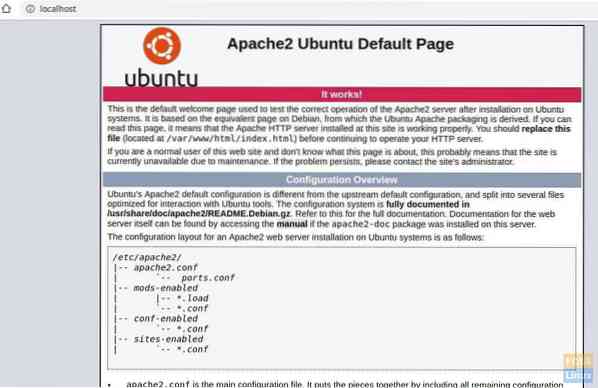
Стъпка 2) Инсталирайте MySQL
MySQL е система за управление на релационни бази данни с отворен код (RDBMS). Това е безплатен софтуер с отворен код за Linux. Използва се от огромни организации като Facebook, Google, Adobe, Alcatel Lucent и Zappos. Силата се основава на способността на MySQL да спести време и пари, захранвайки техните големи уеб сайтове.
Нека започнем с проверка за налична версия на MySQL.
sudo apt-cache политика mysql-сървър
След това ще видите наличната таблица на версиите на MySQL.
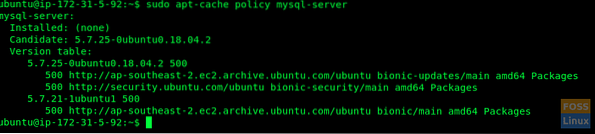
Както виждате, налична е нова версия. Ще инсталираме с помощта на командата, както следва:
sudo apt-get инсталиране на mysql-сървър mysql-клиент
Обърнете внимание на терминала. Потвърдете инсталацията на MySQL, като напишете „Y“, когато е необходимо, за да продължите инсталацията.
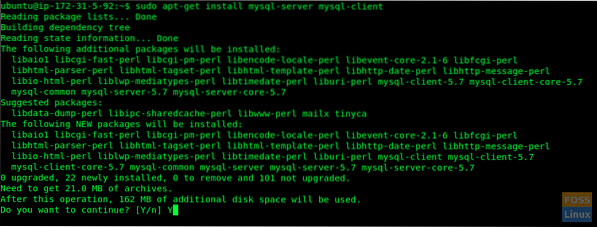
Осигуряване на инсталация на MySQL
Трябва да изпълните скрипт за защита, който се доставя с пакета, за да осигурите инсталацията на MySQL.
sudo mysql_secure_installation
Ще бъдете попитани дали искате да конфигурирате ПРИЛОЖЕНИЕТО ЗА ВАЛИДИРАНЕ НА ПАРОЛА. Въведете „Y“ за да и натиснете Enter, за да продължите.
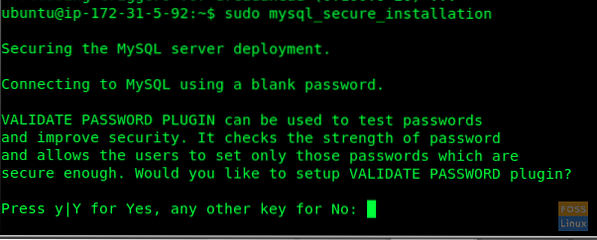
Ще видите подкана за избор на ниво на проверка на паролата. Очевидно бихме препоръчали 2.

Продължете и предоставете парола за root потребител на MySQL.
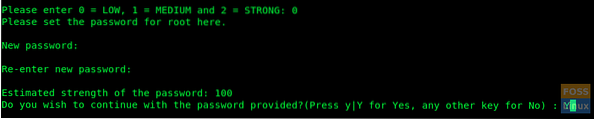
Той ще попита „Искате ли да продължите с предоставената парола?”. Въведете „Y“ и натиснете Enter.
Трябва да видите поредица от въпроси. Напишете „Y“ за всеки един от тях.
Премахване на анонимни потребители? (Натиснете y | Y за Да, всеки друг клавиш за Не): Y Забранете дистанционното влизане в root? (Натиснете y | Y за Да, всеки друг клавиш за Не): Y Премахване на тестовата база данни и достъп до нея? (Натиснете y | Y за Да, всеки друг клавиш за Не): Y Презаредете таблиците с привилегии сега? (Натиснете y | Y за Да, всеки друг клавиш за Не): Y
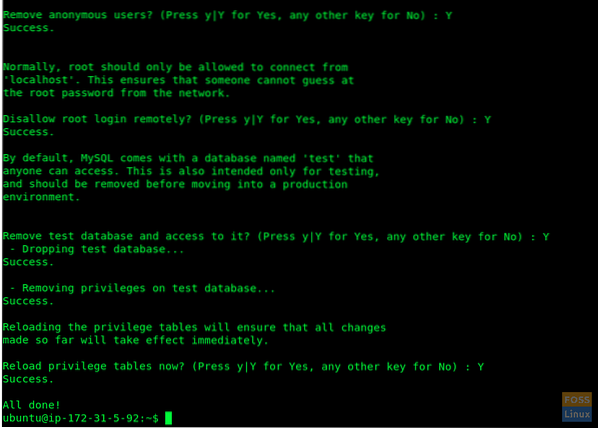
Досега трябваше да сте инсталирали MySQL и да го конфигурирате сигурно. Можете да осъществите достъп до MySQL сървъра, като използвате root и парола.
sudo mysql -u корен -p
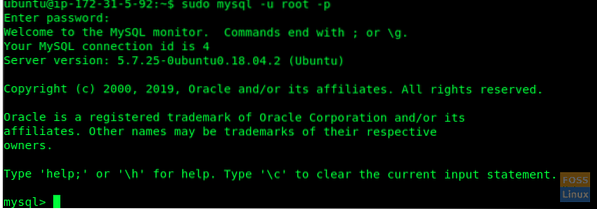
Стъпка 3) Инсталирайте PHP
Hypertext Preprocessor (или просто PHP) е скриптов език с общо предназначение, който е особено подходящ за уеб разработка. Той се използва широко за скриптове от страна на сървъра, за да генерира динамично съдържание на уебсайтове и приложения. Нуждаем се от него, за да функционира PhpMyAdmin.
Първо ще проверим за налични версии на PHP и след това ще го инсталираме.
sudo apt-cache политика php

Тук можем да видим PHP 7.2 е на разположение. Ние ще го инсталираме.
sudo apt-get инсталиране на php php-cgi libapache2-mod-php php-общ php-круша php-mbstring php-mysql php-curl php-json
Сега ще тестваме PHP инсталацията:
Създайте файл PHP файл в папката / var / www / html.
sudo vim / var / www / html / info.php
Добавете следния код към файла.
След това отворете уеб браузър и въведете следния URL, за да видите страницата с информация за PHP. Заменете IP с IP на вашия сървър или име на домейн в URL адреса по-долу.
http: // 3.104.163.61 / инфо.php
http: // Име на домейн / информация.php
или
http: // Сървър_IP / информация.php
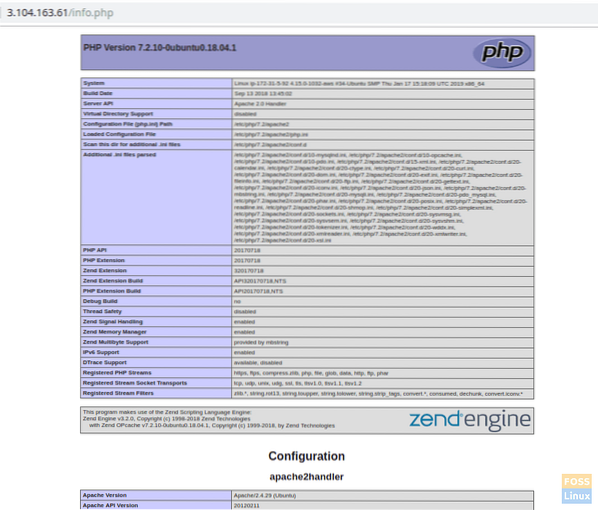
The phpinfo () функция, която въведохме в информацията.php скриптът показва информация за PHP инсталацията и нейната конфигурация.
Това означава, че сте успешно инсталирали и конфигурирали LAMP стека. Всички предпоставки са изпълнени и така времето за разгръщане на инсталацията на phpMyAdmin.
Стъпка 4) Инсталирайте phpMyAdmin
Стартирайте терминала и въведете следната команда:
sudo apt-get инсталирате phpmyadmin php-gettext
В следващата стъпка изберете „Apache2“, като натиснете лентата „Space“.
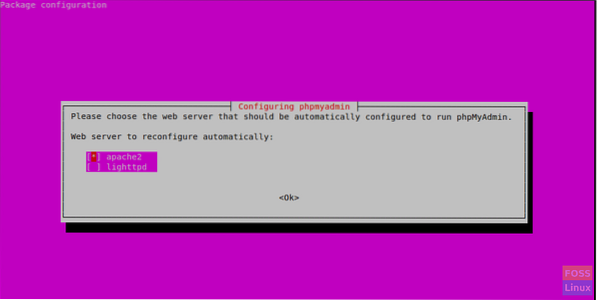
Изберете „Да“, когато бъдете попитани дали да използвате dbconfig-common за настройка на базата данни.
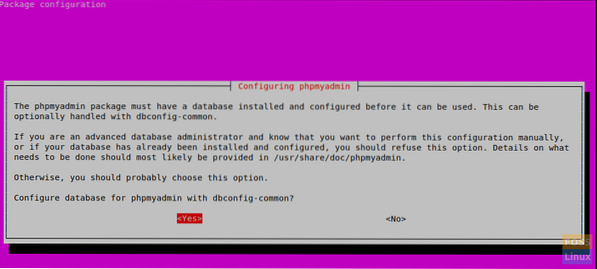
Изберете „OK“, когато бъдете подканени да изберете и потвърдите парола за приложение на MySQL за phpMyAdmin.
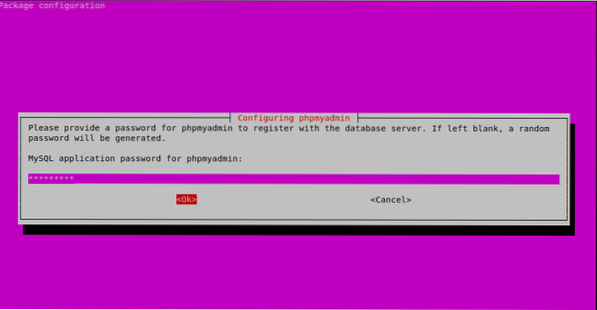
Въведете отново паролата.
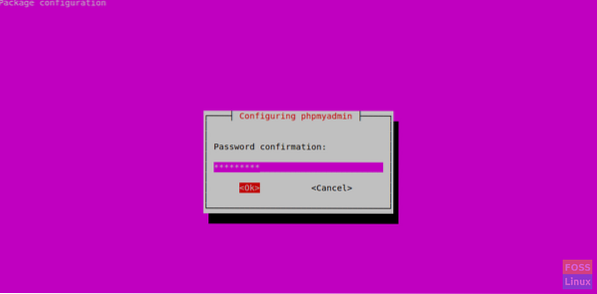
В тази инсталация ще добавим конфигурационния файл phpMyAdmin Apache в директорията / etc / apache2 / conf-enabled /, така че да се чете автоматично. Преди това ще трябва да активираме PHP разширението „mbstring“. Използвайте следната команда:
sudo phpenmod mbstring
Рестартирайте Apache2, за да приложите промените.
sudo systemctl рестартирайте apache2
Нека се уверим, че вашите MySQL потребители имат необходимите привилегии за комуникация с phpMyAdmin.
Започвайки с MySQL 5.7 (и по-нови версии), коренът MySQL вече не използва парола за удостоверяване. По-скоро използва плъгина auth_socket по подразбиране. Това е функция, добавена за по-голяма сигурност и използваемост. Трудно е обаче да се работи с външна програма като phpMyAdmin за достъп до потребителя.
Оттук нататък ще превключим неговия метод за удостоверяване от „auth_socket“ на „mysql_native_password“. Влезте в MySQL, като използвате root вход:
sudo mysql -u корен -p
Използвайте следната команда, за да проверите метода за удостоверяване на всеки потребителски акаунт на MySQL.
mysql> SELECT потребител, низ за удостоверяване, плъгин, хост ОТ mysql.потребител;
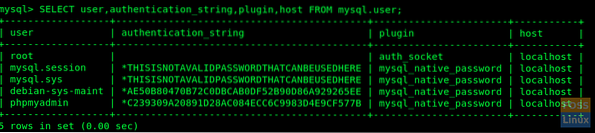
Сега ще конфигурираме основния акаунт за удостоверяване с парола:
mysql> ALTER USER 'root' @ 'localhost' ИДЕНТИФИЦИРАН С mysql_native_password ПО 'yourpassword';
Изпълнете “FLUSH PRIVILEGES”, за да актуализирате промените.
mysql> ФЛУШ ПРИВИЛЕГИИ;
Проверете за актуализирани промени.
mysql> SELECT потребител, низ за удостоверяване, плъгин, хост ОТ mysql.потребител;
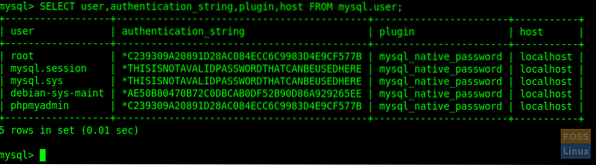
Ето. Сега потребителят на root ще се удостовери с парола. Вече можете да влезете в интерфейса на phpMyAdmin като root потребител с паролата. Вече можете да осъществите достъп до уеб интерфейса, като използвате следния URL:
http: // Domain_or_IP / phpmyadmin
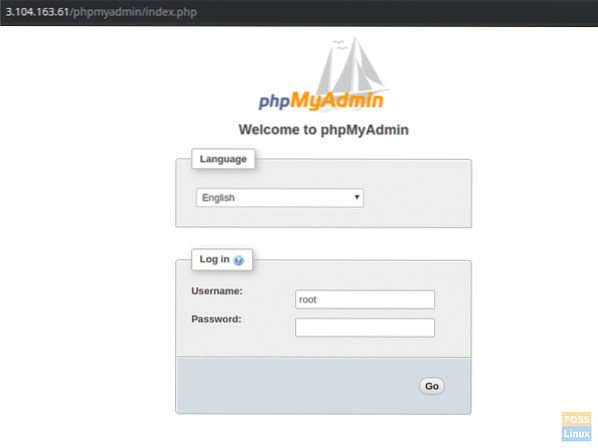
Можете да видите потребителския интерфейс за управление на базата данни.
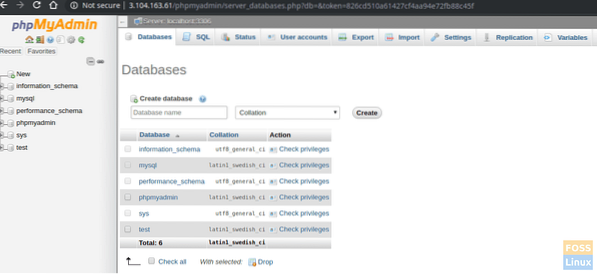
Това означава, че сте успешно инсталирали и конфигурирали LAMP стека с phpMyAdmin. Как мина вашата инсталация? Моля, не се колебайте да попитате и не забравяйте да споделите статията с приятелите си в социалните платформи.
 Phenquestions
Phenquestions


